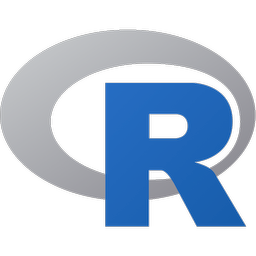Source Insight(程序编译器)
v3.5 中文注册版
- 软件大小:3.75 MB
- 软件语言:中文
- 软件类型:国产软件 / 编程软件
- 软件授权: 免费软件
- 更新时间:2022-03-17 15:09:02
- 软件等级:

- 软件厂商: -
- 应用平台:WinAll, WinXP
- 软件官网: 暂无
相关软件

VisualFreeBasic(可视化编程环境)v5.8.6 免费版
80.00 MB/中文/0.0
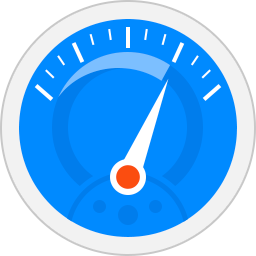
JProfiler11(java性能分析)v11.0.2 注册版
102.00 MB/中文/10.0
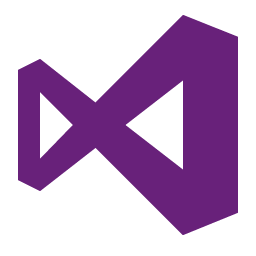
Visual Studio 2012专业版(VisualStudio2012Professional)v11.0.50727.1 官方简体中文正式版
3.00 KB/中文/5.0
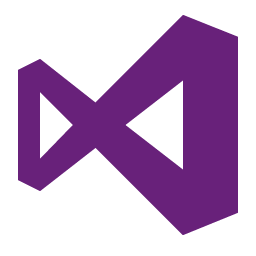
vs2010学习版(Visual Studio 2010 Express)v10.0.30319.1 中文免费版
3.00 KB/中文/3.0

Source Insight4.0v4.0.0085 中文免费版
21.10 MB/中文/10.0
软件介绍人气软件精品推荐相关文章网友评论下载地址
Source Insight是一款多功能代码编译软件,支持多种语言,编译功能强大,代码阅读功能更加强大内置C、C++、C#代码分析,小编这里提供汉化注册版,有需要的就来IT猫扑下载吧!
Source Insight介绍
source insight支持多种语言及自动完成,对于专用编辑来说功能还是非常强大的,也是C/C++/java等程序员必备的代码阅读工具。由于其查找及定位、彩色显示等功能非常好用,通常被用于源代码阅读器。
它拥有内置的对C/C++, C#和Java等程序的分析。能分析源代码并在工作的同时动态维护它自己的符号数据库,并自动显示有用的上下文信息。
Source Insight功能
Source Insight是如今最好用的语言编辑器之一,支持几乎所有的语言,如C、C++、ASM、PAS、ASP、HTML等常见的,还支持自己定义关键字,Source Insight提供了可快速访问源代码和源信息的功能。
Source Insight自动创建并维护它自己高性能的符号数据库,包括函数、method、全局变量、结构、类和工程源文件里定义的其它类型的符号。
Source Insight 可以迅速地更新的文件信息,即使在编辑代码的时候。
而且符号数据库的符号可以自动创建到的工程文件中。
Source Insight不仅仅是一个强大的程序编辑器,它还能显示reference trees,class inheritance diagrams和call trees。Source Insight提供了最快速的对源代码的导航和任何程序编辑器的源信息。
Source Insight提供了快速和革新的访问源代码和源信息的能力。
与众多其它编辑器产品不同。
source insight使用技巧

1、打开Source Insight客户端程序。
2、点击项目,选择新项目
3、点击浏览,选择你的源代码所在目录。给新建的Source Insight工程取个名字,然后点击OK。
4、弹出窗口点击OK
5、然后点击添加树,添加目录结构下所有文件到工程。最后点击关闭,项目就建立完成。
6、双击文件名窗口中的文件,即可打开文件,进行阅读或编辑。
7、鼠标点击任意的函数名或变量,即可在下方显示其定义。
8、鼠标点击任意的函数名或变量,按F7可以在整个工程内搜索关键词。
9、鼠标点击任意的函数名或变量,按Ctrl+Shift+F可以在整个工程内搜索包含关键词的文件以及位置。
以上就是Source Insight的一些最基本用法,可以开始代码阅读或编辑了。
source insight怎么导入工程

1.首先第一步我们需要在工程中新建一个source insight文件夹,这里以KILE工程为例。
2.新建完成之后,我们打开软件界面,点击界面左上角的New project选项,新建一个项目。
3.新建项目的时候,在出现的选择工程命位置选择路径,这个路径选择为刚才新建的KILE工程中的source insight文件夹。
4.之后下一步,我们在弹出来的界面中,点击右上角的OK按钮,如下图中所示。
5.点击OK按钮之后在出现的add and Remove Project Files界面中添加keil工程,如下图中所示。
6.完成工程的添加之后,点击这个界面右上角的Close关闭按钮关闭这个窗口即可。
7.最后关闭add and Remove Project Files窗口,我们在软件主界面中点击编译一下工程,选择Project中的Kebuild Project选项,连接工程即可。
source insight中文乱码解决办法
方法一:
设置source insight 编码方式
单个文件乱码解决办法:
菜单栏中【File】 > 【Reload As Encoding…】 > 【Chinese Simplified (GB18030)】 > 选择后,点击load,问题解决!!!
所有文件乱码解决办法:
菜单栏中 【Options】 > 【Preferences】 >File标签中,最下面的“Default encod?ing” :改成System Default(Windows ANSI) 或者Chinese Simplified(GB2312) CP:936,点击确定,问题解决!!!
方法二:
在第一种方案未能成功实现目标时,可以尝试第二种方案。
以下内容为转载:https://cloud.tencent.com/developer/article/1417198
最近使用source insight查看一些开源代码,显示中文就乱码,据说是因为source insight不支持utf-8编码,默认编码方式为ANSI码。所以需要将utf-8等非ANSI码的文件转换成source insight默认支持的ANSI码格式才能显示中文不乱码。
解决方案如下:
一、单个文件转换
对于单个文件,好说,只要将非ANSI码格式的文件转换成ANSI码格式即可,方法如下:
1、将文件用UltraEdit32打开,选择 文件->转换->UTF-8到ANSI, 然后保存。重新用source insight打开就好了。
或者使用记事本打开非ANSI格式的源代码文件,另存为,在保存选项对话框中,在编码格式一栏中发现是UTF-8,选择ANSI一项,保存,再用Source Insight打开就可以正常显示中文注释了。具体可参考百度经验的一篇文章:source insight 中文乱码的解决方案。
2、借助Linux下的iconv命令
(1)关于iconv命令的用法,可以在Linux下的终端键入iconv --help或者iconv --usage来查看
可以参考这篇文章:http://www.firekyrin.com/archives/249.html
即可以使用iconv库函数(包含在glib中)和iconv命令来执行编码转换,即:
iconv -f utf-8 -t gb18030 file1.txt -o file2.txt
将utf-8编码的file1.txt文件转换成gb18030编码的file2.txt文件。
(2)使用Ruby脚本转换
参考这篇文章:使用Iconv将Utf-8转换成ASCII(on Linux)
这两种方法说实话还不如第1种方法实用。
二、批量文件转换
对于批量的非ANSCII码格式的文件
参考这篇文章的方法: Source Insight完美转换UTF-8 到 GB2312
目前看来这个方法不是很有效。
使用方法
ource Insight 常用设置和快捷键大全
1.括号配对高亮:
“在前括号左侧,后括号左侧” 双击鼠标左键,可以选定匹配括号和其中内容(<>,(),L{R},[]之间)
2.让{ 和 } 不缩进:
Options -> Document Options -> Auto Indenting -> Auto Indent Type 选 Simple
还有:让{ 和 } 不缩进: options->document options->auto indent 去掉indent Open Brace和Indent Close Brace。 (不好使,括号无法配对对齐!)
3.添加文件类型
用户可以定义自己的类型,Options->Document Options->add type,定义文件类型名以及文件名后缀。
勾选include when adding to projects在添加目录下文件到工程是该类文件就会添加进SI的工程。
如果需要将所有文件添加进SI的工程,可以定义一种文件类型*.*。
4.恢复ctrl+a的全选功能
Options -> Key Assignments:通过关键词save 找到save all,更改为ctrl+shift+a,通过关键词select找到select all,更改为ctrl +a
5.设置背景色:
Options->preference->color->windows background设置背景色(护眼色:85,90,205)
6.字符大小不一:
方法1:选上"view --> draft view", 就可以让每个字符的宽度一致了。快捷键是 "Alt + F12"
方法2:解决中文注释字体间距太大:
(1).Options->Style Properties
(2). 在左边Style Name下找到Comment Multi Line和Comment.在其右边对应的Font属性框下的Font Name中选“Pick...” 设置为宋体、常规、小四。确定,退回Style Properties界面,Size设为10。最后设置Clolors框下Foreground,点“Pick...”选择一种自己喜欢的颜色就OK了
注:以上方法1为通用设置,方法2中可以设置注释字体以及字体大小!
7.删除注释时半个汉字问题(删除一个汉字,汉字没有了,但会多出一个问号?)
方法:
① 将 SuperBackspace.em 复制到 Source Insight安装目录;
② Project→Open Project,打开Base项目;
③ 将复制过去的SuperBackspace.em添加入Base项目;
④ 重启SourceInsight;
⑤ Options→Key Assignments,将Marco: SuperBackspace绑定到BackSpace键;
8.实用快捷键:
Shift+F8:高亮选中的字
"ctrl + g" 或 "F5":跳到指定行
“Ctrl+=” 或 Ctrl+鼠标点击标识:直接跳转至标识定义处调用处
Ctrl+F:本文件内查找
F7:打开Browse Project Symbols窗口,快速浏览工程内标识定义
F3 :本文件查找结果的上一个
F4 :本文件查找结果的下一个
Ctrl+M :创建或查找书签,方便下次找回此位置
9.解决TAB键缩进问题
Options-> Document Options里面的右下角Editing Options栏里,把Expand tabs勾起来,然后确定。OK,现在TAB键的缩进和四个空格的缩进在SIS里面看起来就对齐
(Linux下TAB是8个空格长度,这样设置可以让TAB和4个空格保持一致!)
安装说明
下载解压后先双击Si35Setup.exe安装官方英文原版,安装后将汉化补丁“Insight3.exe”复制到C:\Program Files\Source Insight目录下,覆盖原文件即是汉化版。
压缩包内附sn.txt,可以使用里面的序列号进行注册。
编程的朋友们,如果你用的是C语言,你有没有因为VC++这么好的软件没有中文而感到遗憾,当然对于程序员来说,英文的无所谓了,我的英文很好,是的,我也这么想,但还是很遗憾,我真希望MSDN都是中文的,那样我的VC学的就不会那么差了,不是吗,我汉化这个软件完全是因为我喜欢看中文的界面,看到中文的东西,不用想就知道确切意思了,英文就不行,呵呵,还是英文没学好!
更多>> 软件截图

推荐应用

sublime text 3 27.00 MB
下载/中文/8.0 v4.0.0.4077 中文特别版
Java SE Runtime Environment(JRE8 64位版) 79.36 MB
下载/多国语言[中文]/1.0 v8u321 中文官方安装版
EditPlus编辑器 2.69 MB
下载/中文/6.0 v5.4.3571 烈火汉化绿色版
ultraedit portable64位汉化版 177.00 MB
下载/中文/5.0 v25.20.0.166 绿色中文版版
三菱gx works2仿真软件 432.50 MB
下载/中文/9.0 v2.14 官网安装版_附安装教程/产品id(序列号)
Borland Turbo C++ 3.0 3.28 MB
下载/英文/8.0 Windows完整版
intellij idea 2016 385.00 MB
下载/中文/5.0 v2016.1 汉化破解版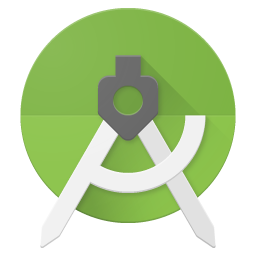
Android Studio 2.2.2中文正式版 1.60 GB
下载/中文/10.0 v2.2.2 官方最新版
其他版本下载
精品推荐 编译器 c++编译器 编程入门软件
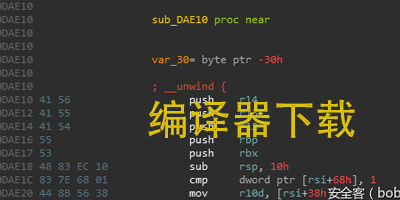 更多 (29个) >> 编译器 编译器用得最多的就是java编译器、c语言编译器了,门类多,选择的软件也比较多,至于哪一款适合开发人员使用,就看你具体的用途了。编译是从源代码(通常为高级语言)到能直接被计算机或虚拟机执行的目标代码(通常为低级语言或机器语言)的翻译过程。然而,也存在从低级语言到高级语言的编译器,
更多 (29个) >> 编译器 编译器用得最多的就是java编译器、c语言编译器了,门类多,选择的软件也比较多,至于哪一款适合开发人员使用,就看你具体的用途了。编译是从源代码(通常为高级语言)到能直接被计算机或虚拟机执行的目标代码(通常为低级语言或机器语言)的翻译过程。然而,也存在从低级语言到高级语言的编译器,
c-free(最简单易用C语言编译器) 13.97 MB
/中文/6.0
code blocks(带GNW编译器) 85.00 MB
/中文/1.0
gcc编译器安装文件 12.43 MB
/中文/10.0
PB反编译器(PBKiller) 5.60 MB
/中文/10.0
cosmic stm8 32k编译器破解版 8.78 MB
/中文/2.0
C/C++集成开发环境(codeblocks) 44.40 MB
/中文/8.0
黑月编译器插件(支持易语言5.3x) 8.14 MB
/中文/10.0
MySpringc手机编译器(简化的C语言编译器) 1.13 MB
/中文/10.0
 更多 (12个) >> c++编译器 c++编译器是使用在c++编译环境下的开发工具。作为一款简洁强大而优雅的编程语言,c++在适应性和执行效率上有着其他语言无法媲美的优势,c++通吃底层和顶层,支持各种各样的编程风格和编程范式,基础库集的完善,让c++能很好的兼容遗留代码,兼顾抽象与性能,能够高效而严谨的实现功能,
更多 (12个) >> c++编译器 c++编译器是使用在c++编译环境下的开发工具。作为一款简洁强大而优雅的编程语言,c++在适应性和执行效率上有着其他语言无法媲美的优势,c++通吃底层和顶层,支持各种各样的编程风格和编程范式,基础库集的完善,让c++能很好的兼容遗留代码,兼顾抽象与性能,能够高效而严谨的实现功能,
VbsEdit新版(vbscript编译器) 4.24 MB
/中文/10.0
Win-Masm(汇编编译器) 2.41 MB
/中文/10.0
汇编语言集成编译器(Visual Assembly) 1.56 MB
/中文/0.0
cosmic stm8 32k编译器破解版 8.78 MB
/中文/2.0
Source Insight(程序编译器) 3.75 MB
/中文/10.0
Free Pascal IDE(pascal语言编译器) 31.36 MB
/中文/10.0
Wintc(c语言编译器) 3.32 MB
/中文/10.0
code blocks(带GNW编译器) 85.00 MB
/中文/1.0
 更多 (26个) >> 编程入门软件 编程入门软件在市面上是很多的,那么对于初学者们来说选择一款好的入门编程软件就变的极为重要了,选择合适的软件来学习相对应的编程语言可以让你事半功倍,不管是什么样的基础在这里都是可以参加相关的学习跟训练的,各种有趣的动画跟数学图形让你学起来非常的轻松简单。各种设计跟思维能够快速的培养
更多 (26个) >> 编程入门软件 编程入门软件在市面上是很多的,那么对于初学者们来说选择一款好的入门编程软件就变的极为重要了,选择合适的软件来学习相对应的编程语言可以让你事半功倍,不管是什么样的基础在这里都是可以参加相关的学习跟训练的,各种有趣的动画跟数学图形让你学起来非常的轻松简单。各种设计跟思维能够快速的培养
w3cschool编程狮app 53.11 MB
/中文/10.0
编程猫官方手机版 137.20 MB
/中文/8.0
编程猫ios版(青少年编程教育平台) 284.60 MB
/中文/8.0
环球网校手机客户端 118.43 MB
/中文/10.0
环球网校ios版 324.10 MB
/中文/10.0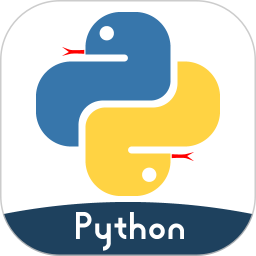
Python编程狮手机版 42.11 MB
/中文/10.0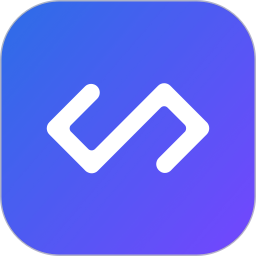
扇贝编程app 47.82 MB
/中文/10.0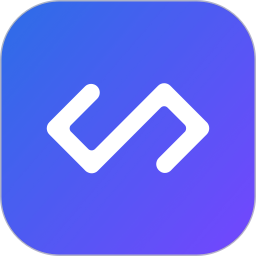
扇贝编程苹果版 189.00 MB
/中文/1.0
相关文章
下载地址
Source Insight(程序编译器) v3.5 中文注册版
查看所有评论>> 网友评论
更多>> 猜你喜欢